向部件添加接触集合,然后对运动设置限制。使用接触集合可以在实体碰撞(就像在现实世界中一样)时停止移动。若要避免计算速度缓慢,请限制接触集合中的零部件数量,使之仅包含必要的零部件。
- 打开 \Tutorial Files\Cylinder Clamp 中的 Cylinder Body Sub_Assy.iam 文件。
- 使用鼠标左键单击并在部件上拖动蓝色箭杆。该箭杆可以在线性方向和旋转方向上移动。还可以将活塞和箭杆完全拉出实体。线性和旋转自由度是故意保留的,以便活塞可以在更高级别的部件中移动。
继续前,先使用“撤消”将活塞恢复到打开文件时其所处的位置。
-
 在功能区上,单击
“检验”选项卡
在功能区上,单击
“检验”选项卡
 “干涉”面板
“干涉”面板
 “激活接触识别器”
。该命令将激活,但接触集合尚未包含任何零部件。
“激活接触识别器”
。该命令将激活,但接触集合尚未包含任何零部件。 - 在浏览器中,在以下每个零部件上单击鼠标右键,或在图形区域中的零部件上单击鼠标右键。在关联菜单中启用“接触集合”。
- 气缸盖罩前端
- 气缸盖罩后端
- 活塞
- 推拉活塞箭杆。活塞实体的移动受到与前后气缸盖的物理接触的限制。 注: 快速的鼠标移动允许活塞通过气缸盖罩实体。此意向行为使您能够将接触集合成员移入或移出闭合实体。
- 将活塞拉到冲程末端。在“干涉”面板中,再次单击“激活接触识别器”取消激活。
- 在 Cylinder Body 上单击鼠标右键,然后清除“已启用”以便更容易地选择内部零件。
关闭“已启用”时,一个零部件会以透明形式显示以作参考,但您不能选择它。浏览器中未启用的零部件显示为绿色。若要重新启用零部件,请在浏览器中的零部件上单击鼠标右键,然后单击“已启用”。
- 启动“联接”命令。如果该对话框没有显示,请按小工具栏中的三个点 (...) 进行打开。不要更改任何设置。
- 单击气缸盖罩后端的端面,如下图所示。
- 旋转部件或使用“选择其他”选择活塞的背面,如前图所示。
如果联接类型默认为“旋转”或其他联接类型,请单击下拉列表并将类型更改为“圆柱”。
- 单击“更多”,然后为线性位置指定以下限制:
选中“开始”,然后指定值 0 mm
选中“结束”,然后指定值 35 mm
- 单击“确定”以创建联接并关闭对话框。
拖动活塞杆。活塞会停止在任一端。
- 在浏览器中,在气缸体上单击鼠标右键,然后选择“已启用”。
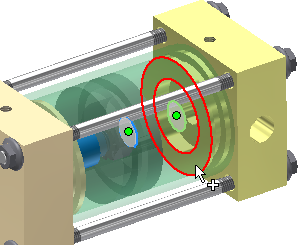
尝试使用限制设置来更改运动范围。在浏览器中,编辑联接。展开“活塞”,在“圆柱联接”上单击鼠标右键,然后选择“编辑”。